Cara memperbaiki masalah koneksi bluetooth di iPhone Anda

- 2323
- 651
- Luis Baumbach
IPhone adalah salah satu perangkat paling populer yang sangat diminati. Jika Anda adalah kemungkinan pengguna iPhone adalah bahwa Anda telah menggunakan Bluetooth untuk mendengarkan musik di AirPod Anda atau perangkat Bluetooth lainnya. Pengaturan Bluetooth di iPhone Anda tidak bekerja dengan baik dan kita semua tahu bahwa kita tidak dapat hidup tanpa musik harian kita atau acara yang kita tonton di perjalanan harian kita. Ini bisa disebabkan oleh berbagai alasan yang akan dibahas dalam artikel ini. Namun seseorang harus selalu memastikan hal -hal dasar yang ingin Anda hubungkan ke iPhone selalu dihidupkan.
Daftar isi
- Memastikan bluetooth dinyalakan
- Restart telepon
- Lupa Perangkat Terhubung dari Pengaturan Bluetooth
- Perbarui iPhone ke versi terbaru
- Melakukan restart paksa iPhone
- Cadangan dan Pulihkan iPhone
Memastikan bluetooth dinyalakan
Langkah 1: Pergi ke Pengaturan di iPhone Anda.
Langkah 2: Di Pengaturan Pergi ke Bluetooth.

Langkah 3: Toggle the ON/OFF tombol untuk memastikan Bluetooth dinyalakan.
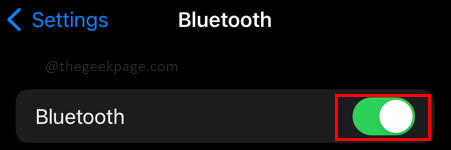
Catatan: Atau Anda dapat membuka pusat kontrol dengan menggulir sudut kanan atas layar. Pastikan ikon Bluetooth disorot dengan warna biru i.e. dinyalakan.
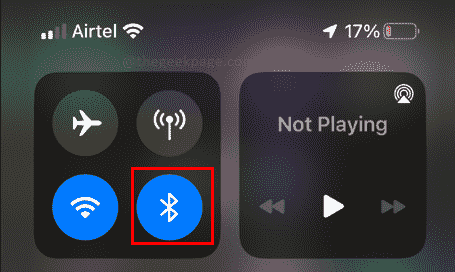
Restart telepon
Langkah 1: Tekan dan pegang sisi tombol power dan tombol volume up selama beberapa detik.
Langkah 2: Geser ke kanan di ikon yang mengatakan Geser untuk mematikan.
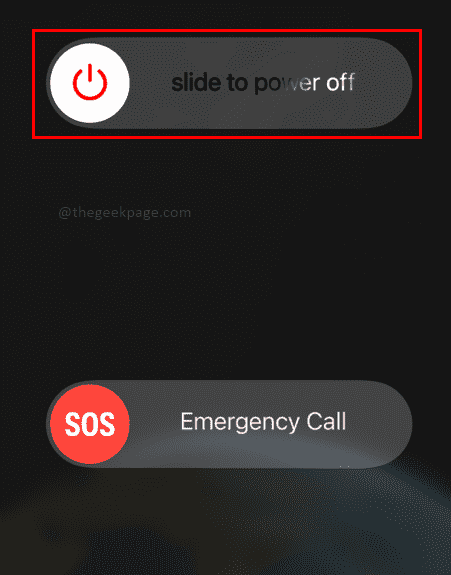
Langkah 3: Setelah sekitar 15 hingga 20 detik tekan tombol daya untuk menyalakan iPhone lagi.
Catatan: Memulai ulang telepon kadang -kadang dapat memastikan bahwa ponsel akan mulai memilih sinyal bluetooth dari perangkat yang ingin Anda sambungkan.
Lupa Perangkat Terhubung dari Pengaturan Bluetooth
Langkah 1: Pergi ke Pengaturan.
Langkah 2: Pilih Bluetooth Opsi dari Pengaturan.

Langkah 3: Pilih perangkat yang sebelumnya terhubung ke iPhone melalui Bluetooth. tekan 'Saya' tombol Terhadap nama perangkat itu.
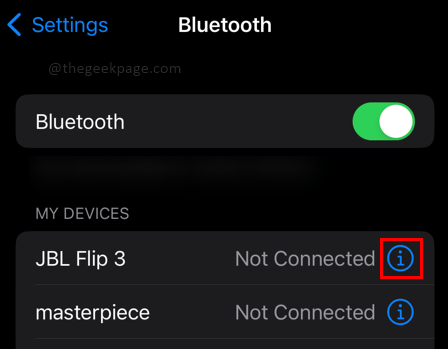
Langkah 4: Pilih Lupakan perangkat ini.

Langkah 5: Pilih Lupakan perangkat dalam konfirmasi.
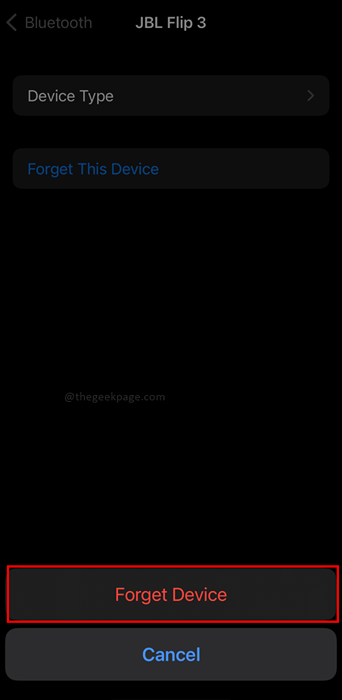
Perbarui iPhone ke versi terbaru
Langkah 1: Pergi ke Pengaturan di iPhone Anda.
Langkah 2: Pergi ke Umum.
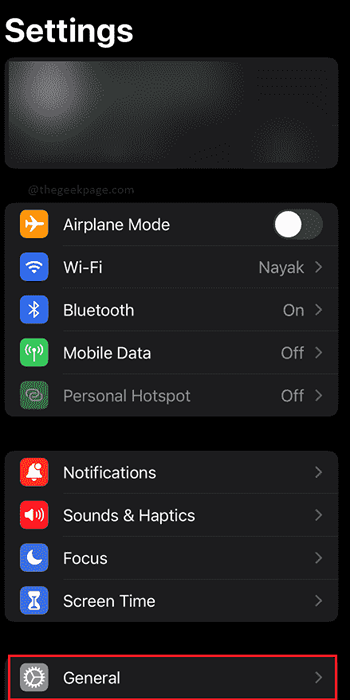
Langkah 3: Pilih Pembaruan perangkat lunak.
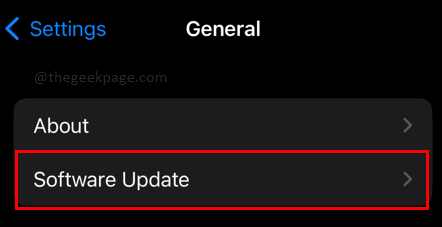
Catatan: Di bagian ini, Anda akan mendapatkan informasi tentang pembaruan perangkat lunak terbaru. Anda juga dapat memilih untuk mendapatkan pembaruan otomatis untuk memastikan versi perangkat lunak terbaru diinstal secara otomatis di iPhone Anda. Pastikan telepon terhubung ke Wi-Fi. Jika ada unduhan yang tersedia, Anda dapat memilih Unduh dan pasang.
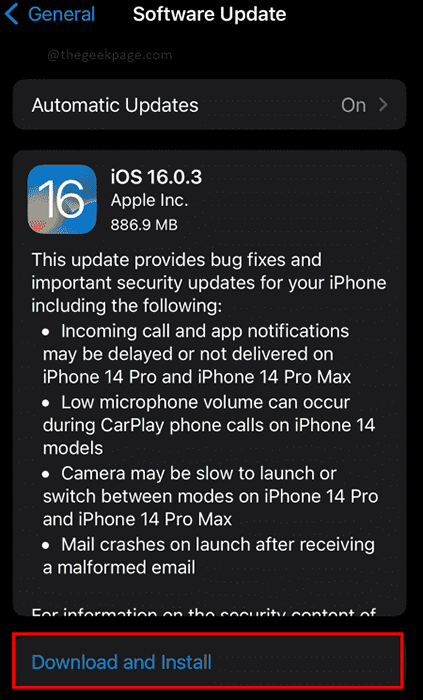
Melakukan restart paksa iPhone
Langkah 1: Tekan tombol volume up dan Tombol Volume Down dan kemudian tekan dan tahan tombol power selama beberapa detik.
Langkah 2: Tetap mendesak itu Tombol power bahkan ketika layar berubah dan geser untuk mematikan Ikon muncul.
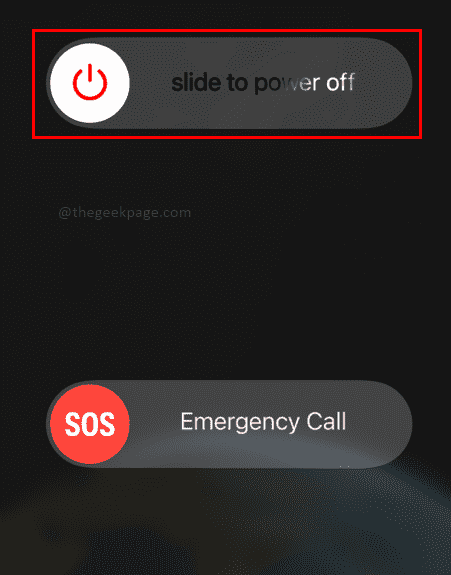
Catatan: Telepon harus dapat melakukan restart paksa dengan ini jika Anda terus menahan tombol daya selama beberapa detik lagi. Ini harus menangani masalah Bluetooth Anda serta masalah lain di telepon karena ini benar -benar menurunkan segalanya dan dimulai dari awal. Anda harus terus menahan sampai telepon menjadi hitam dan logo Apple muncul kembali.
Cadangan dan Pulihkan iPhone
Langkah 1: Pergi ke Pengaturan.
Langkah 2: Pergi ke Umum di bawah pengaturan.
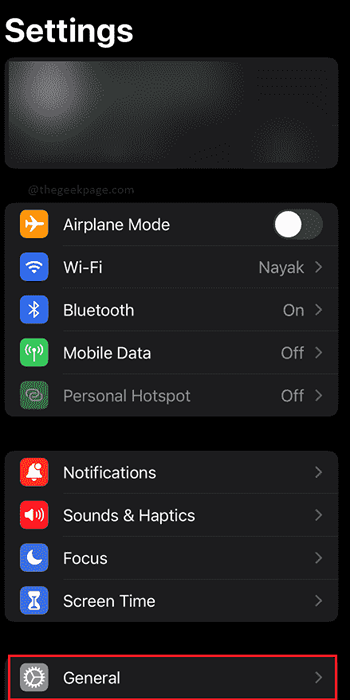
Langkah 3: Gulir ke bawah untuk memilih Mentransfer atau mengatur ulang iPhone.

Catatan: Di beberapa ponsel atau beberapa versi iOS mungkin ditampilkan sebagai Mengatur ulang.
Langkah 4: Pilih Hapus semua konten dan pengaturan.
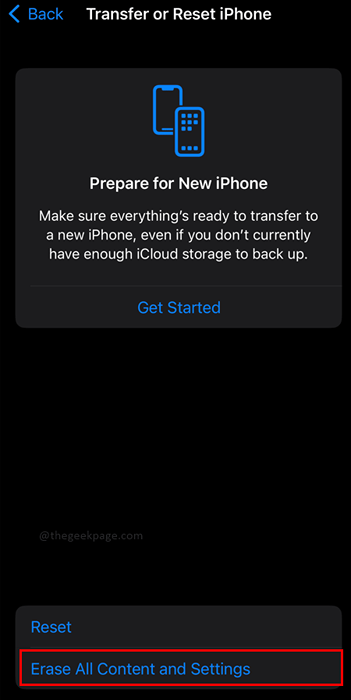
Langkah 5: Pilih Melanjutkan di bagian selanjutnya.
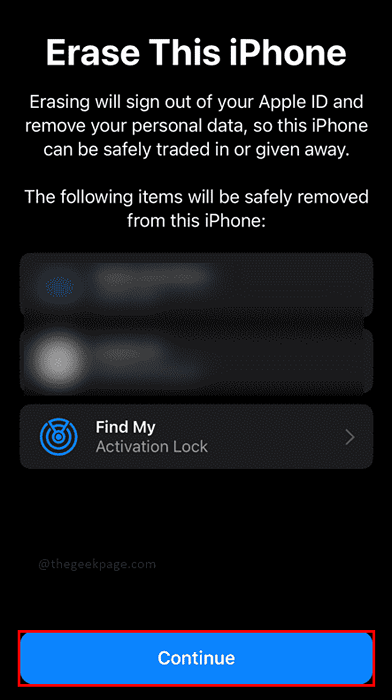
Catatan: Ini akan membawa ponsel Anda ke pengaturan pabrik jadi harap pastikan semua data Anda didukung di iCloud atau iTunes. Setelah sisanya selesai, Anda dapat mengembalikan semua data Anda kembali ke telepon. Harap gunakan metode ini sebagai pilihan terakhir ketika metode lain tidak membantu konektivitas Bluetooth Anda.
Semua metode di atas terbukti membantu pengguna menghubungkan bluetooth mereka ke perangkat pilihan mereka. Namun jika karena alasan tertentu koneksi masih belum terjadi, kami akan menyarankan Anda untuk mengunjungi pusat layanan resmi Apple untuk memeriksa apakah ada masalah perangkat keras yang mendasarinya. Pusat Layanan dapat menjalankan diagnostik menyeluruh di telepon dan memberi tahu Anda apa sebenarnya masalahnya. Beri tahu kami di bagian komentar metode mana yang membantu Anda terhubung ke perangkat Bluetooth di iPhone Anda.
- « Perangkat ini tidak dapat dijangkau saat menyalin file dari iPhone [fix]
- Ada yang salah, coba lagi masalah dengan Google Play Store di Android »

